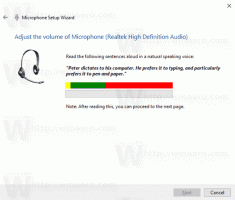Як відобразити годинник з датою на вертикальній панелі XFCE
XFCE4 є моїм улюбленим середовищем робочого столу в кожному дистрибутиві Linux, який я використовую сьогодні. Однак моя роздільна здатність дисплея 1366 x 768 на ноутбуці досить низька за сьогоднішніми мірками, тому я встановив панель (панель завдань) на лівий край екрана. Я хотів мати годинник з датою на своїй вертикальній панелі. Хоча це виглядає неможливим, я знайшов обхідний шлях.
Перш за все, годинник потрібно правильно налаштувати для вертикальної панелі. Як це можна зробити, я описав у наступній статті:
Отримайте горизонтальну орієнтацію годинника на вертикальній панелі в XFCE4
Ось як годинник виглядають у стандартній конфігурації: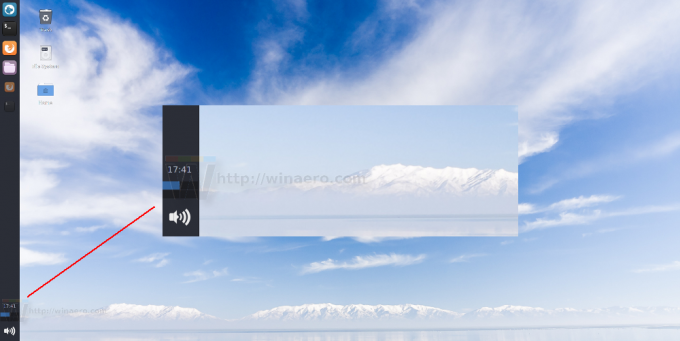
Якщо клацнути правою кнопкою миші, ви знайдете пункт контекстного меню «Властивості», який відкриває наступне вікно:
У випадаючому списку «Формат» є опція спеціального форматування:
Давайте використаємо його, щоб створити годинник, який також показує дату в наступному рядку.
- Встановіть параметр Формат аплету годинника на «Спеціальний формат»:
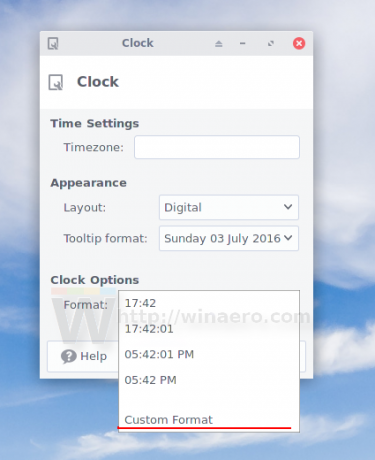
- У текстовому полі нижче введіть наступне
%H:%M%n%d.%m
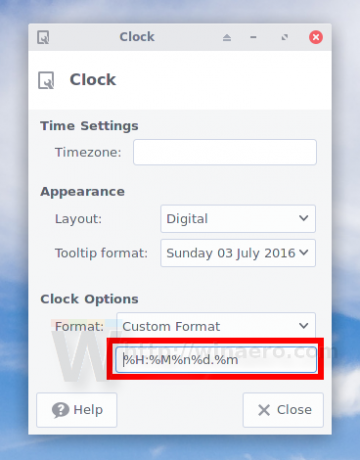 Ось що це означає:
Ось що це означає:
%H - година (00..23)
%M - хвилина (00..59)
%n - символ нового рядка
%d - день місяця (01..31)
%m - місяць (01..12)Щоб дізнатися про інші параметри розмітки формату, перейдіть на веб-сторінку цю сторінку.
- Закрийте діалогове вікно властивостей. Ви закінчили:

Використовуючи цей простий трюк, ви зможете налаштувати формат аплету годинника панелі та змусити його показувати годинник у будь-якому форматі, який вам подобається. Ви обмежені лише шириною панелі, яку ви встановили.
Це воно.